Hay muchas razones para querer monitorear su CPU, tal vez si está haciendo overclocking (asegurándose de que su CPU no se haya incendiado después de ejecutar Prime95), o si simplemente le interesa ver las temperaturas de su CPU, hay muchas diferentes razones y esta es una publicación para mostrarle cómo hacerlo.
Para ambos programas, se requiere lm-sensors y se puede instalar con apt-get.
$ sudo apt-get install lm-sensors
Si obtiene una actualización sudo apt-get, que actualizará las listas de paquetes. Luego debe ejecutar sudo sensores-detectar y seguir las instrucciones de este comando para encontrar todos los dispositivos de monitoreo que están disponibles en su hardware. Si sigue las instrucciones estándar, debería estar bien.
Instalación de sensores x
Instalar con un simple apt-get.
$ sudo apt-get install xsensors
Espere a que se instale y luego ejecute:
$ xsensors
Esto debería abrir un programa con un aspecto similar a este:
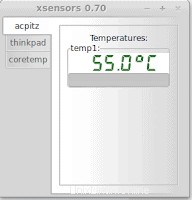
Esto muestra la temperatura del hardware en su computadora. Sin embargo, no tiene muchos detalles, pero puede que te guste si solo estás buscando un programa simple.
Si quieres algo con más detalle te recomendaría psensors. Le mostraré cómo instalarlo ahora.
Instalación de sensores
Instalar con un simple apt-get.
$ sudo apt-get install psensor
Espere a que se instale y luego ejecute:
$ psensor
Esto debería abrir un programa con un aspecto similar a este:
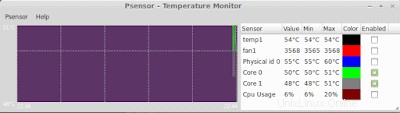
Prefiero psensores ya que tiene más información sobre el hardware. También tiene un bonito gráfico que compara temperaturas.
Temperaturas medias
Temperatura de inactividad de la CPU alrededor de 40C
Temperatura normal de la CPU 50C
Temperatura de estrés de la CPU 65-75C (algunos pueden calentarse más, especialmente los chips Haswell en los 80C-90C)
Si su CPU se está calentando, es posible que desee verificar que el enfriador funcione correctamente, es decir, el ventilador no está obstruido con polvo y el disipador de calor está conectado correctamente. También puedes volver a aplicar tu pasta térmica.